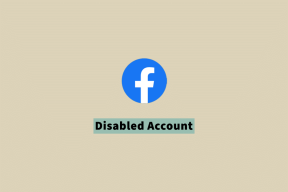Palauta suljetut välilehdet helposti (manuaalisesti tai muuten) Chromessa
Sekalaista / / December 02, 2021

Jos tuurisi on huonompi, Chrome saattaa kaatua kokonaan jostain tuntemattomasta syystä ja viedä kaikki sen kanssa käytetyt istunnot. Voit aina sukeltaa selainhistoriaan ja yrittää paikantaa äskettäin suljetut välilehdet, mutta meillä on sinulle parempi ratkaisu.
Hieno vinkki: Haluat ehkä myös oppia kuinka palauttaa välilehtiä ja tallentaa välilehtiryhmiä Google Chromessa.
Roskakori on kaunis Chrome-laajennus, joka ei vain tallenna kadonneita välilehtiä, vaan myös ne, jotka suljet manuaalisesti. Kauneutta tässä on, että jos huomaat, ettei sinun pitänyt sulkea sitä, voit vetää sen takaisin välittömästi. Ja tämä on parempi kuin Chromen oletushistoria, koska se on kokoelma kaikista vierailemistasi välilehdistä, mikä tarkoittaa valtavaa sotkua, joka on selvitettävä, kun etsit sitä yhtä välilehteä, jonka suljet. Tämä laajennus toisaalta kerää vain suljetut välilehdet, manuaalisesti tai muuten, ja tarjoaa siten helpomman ratkaisun.
Katsotaanpa tarkemmin.

Ensinnäkin, siirry kohtaan Chrome Web Store -sivu roskakorille ja asenna laajennus selaimeesi. Kun asennus on valmis, sinua pyydetään ja näet pyöreän vihreän kuvakkeen selaimen oikeassa yläkulmassa (katso alla oleva kuva).

Tämä kuvake edustaa roskakoriasi. Älä mene nimeen, se ei ole selaimesi roskakori. Aluksi ehdotan, että asetat mieltymyksesi. Näin voit tehdä sen.
Vaihe 1: Napsauta kuvaketta avataksesi valikon. Napsauta sitten Vaihtoehdot linkki.

Vaihe 2: Asetukset-sivu avautuisi. Siellä voit asettaa kolme asiaa:
- Voit valita kuvakkeen, joka näyttää sinulle hyvältä.
- Voit määrittää tallennettavien sivujen tai välilehtien määrän.
- Voit ottaa välilehtien tallennuksen käyttöön tai poistaa sen käytöstä.

Palauta asetukset tai nollaa välilehtien laskuri napauttamalla Nollaa -painiketta Vaihtoehdot sivu.
Jos haluat poistaa Chromen laajennuksen tai piilottaa kuvakkeen näkyvistä työkalupalkissa, voit tehdä sen napsauttamalla kuvaketta hiiren kakkospainikkeella. Alla näkyvät kontekstivalikon vaihtoehdot.

Lisää etuja
- Kuvakkeen numero toimii ilmaisimena, joka kertoo, kuinka monta sivua roskakorin arkistossa on.
- Jos arkistossa on paljon välilehtiä ja haluat käynnistää jotain, hakutoiminto toimii hyvin.

Johtopäätös
Nimestään poiketen roskakori toimii loistavana työkaluna Chromen välilehtien toimintalokin tallentamiseen. Se toimii kaikissa istunnon aikana avoinna olevissa ikkunoissa. Rakastan tapaa, jolla se tallentaa ja tallentaa istunnon. Ja olen varma, että tulet myös rakastamaan sitä. Kokeile sitä ja kerro meille.